Cum să afișați postările WordPress într-un aspect grilă?
Publicat: 2022-05-07Doriți să vă afișați postările wordpress într-un aspect de grilă? Ei bine, tocmai ați găsit locul potrivit, deoarece, în acest ghid, vă vom arăta cel mai simplu și rapid mod de a adăuga un aspect al grilei.
Deși temele moderne vin în tone de caracteristici și opțiuni de personalizare, totuși, există mai multe teme care nu includ un aspect al grilei încorporat. Dar, din fericire, există modalități care vă vor permite să dispuneți postările site-ului dvs. wordpress ca o grilă.
În acest ghid tutorial, vă vom arăta cum să afișați postările WordPress într-un aspect de grilă . Deci, haideți să ne aprofundăm.
Cum să afișați postările WordPress într-un aspect grilă?
Practic, există mai multe moduri pe care le puteți folosi pentru a afișa postările site-ului dvs. într-un aspect de grilă. În acest ghid, vă vom arăta două metode diferite, cum ar fi utilizarea funcției încorporate wordpress și, în al doilea rând, utilizarea pluginului.
Deci, haideți să vedem cum să vă afișați postările WordPress într-un aspect de grilă
Metoda 1: Funcții încorporate pentru a afișa postările WordPress într-un aspect grilă
WordPress.com vine în două blocuri încorporate diferite care vă pot ajuta să vă afișați postările într-o grilă. Acestea sunt-
- Blocul WordPress.com Blog Posts și
- Blocul WordPress Query Loop.
Dacă aveți un site activat pentru plugin, atunci înainte de a continua să utilizați oricare dintre aceste blocuri, asigurați-vă că activați pluginul WordPress.com Editing Toolkit. Asa de. să începem.
- Blocul de postări de blog WordPress.com
Acest bloc simplu de utilizat este creat special pentru cei care și-au găzduit site-ul pe wordpress.com. Pentru a utiliza această funcție, tot ce trebuie să faceți este să creați o pagină nouă și să faceți următoarele:
- Faceți clic pe butonul de inserare (+) din editorul dvs.
- Căutați blocul Postări de blog și faceți clic pe el.
- Odată ce selectați blogul cu postări de pe blog, veți ajunge să vedeți următoarea bară de instrumente în editorul dvs.

- De aici, faceți clic pe opțiunea Vizualizare grilă.
- După aceea, accesați bara de instrumente din dreapta, selectați bloc și veți obține mai multe opțiuni de personalizare pentru a vă optimiza funcțiile grilei. De exemplu, modificarea stilurilor de grilă, a afișajului, a imaginii prezentate, a setărilor de control post și multe altele.
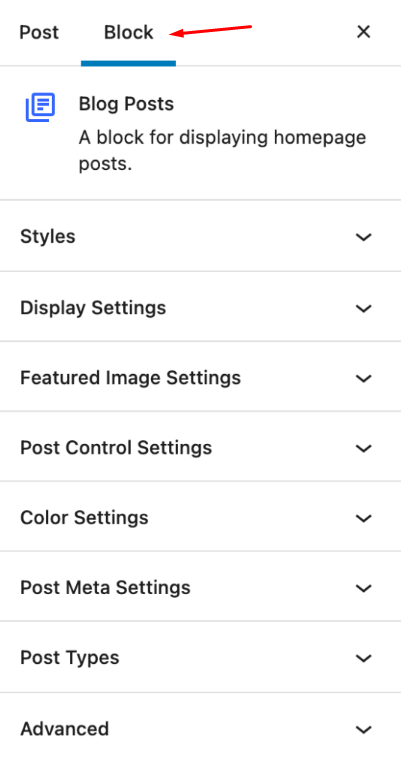
- Blocul de buclă de interogări WordPress
Este o funcție de bază pentru wordpress, care este mult mai avansată și s-ar putea să o găsiți puțin mai complicată decât cea de mai sus. Dar, cu acest bloc de buclă de interogare, puteți crea un șablon complet personalizat pentru aspectul grilei postării site-ului dvs. web. Deci, să începem cu pașii...
- La fel ca înainte, faceți clic pe pictograma de inserare (+) din editorul dvs.
- Căutați „Bucla de interogare” din bara de căutare și faceți clic pe el.
- Odată terminat, veți vedea următoarea bară de instrumente și, de acolo, alegeți pur și simplu opțiunea Vizualizare grilă.

- Acum, vă va afișa previzualizarea postărilor dvs. în diferite aspecte. Selectează-l pe cel preferat.
- Apoi, accesați bara de setare a blocului buclei de interogare din partea dreaptă a editorului.
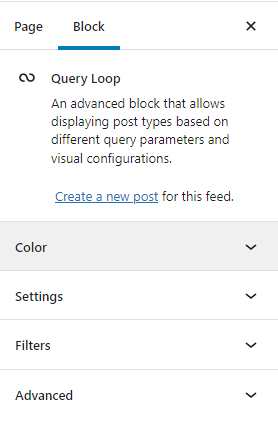
- De aici puteți personaliza culoarea textului și a fundalului, puteți specifica tipul postării, puteți ordona postările după (de la cel mai nou la cel mai vechi, cel mai vechi la cel mai nou, A → Z, Z → A) și să includeți sau să excludeți postările lipicioase. De fapt, această funcție de buclă de interogare vă va permite să vă filtrați postările după categorii, autor și cuvânt cheie.
Deci, acestea sunt cele două moduri de a vă afișa postările într-un aspect de grilă folosind blocurile de bază încorporate wordpress. Dar dacă doriți să faceți ceva extraordinar pentru a afișa postările de pe site-ul dvs. cu funcționalități mai avansate și ușurință, folosirea unui plugin este cea mai bună opțiune pentru dvs. Ținând cont de acest lucru, să trecem la următoarea noastră metodă.
Metoda 2: Utilizarea pluginului pentru a afișa postările într-un aspect grilă
Pluginurile sunt una dintre cele mai eficiente, care economisesc timp și cele mai simple moduri de a utiliza o grilă pentru a-ți afișa postările cel mai frumos într-un mod profesional. Cel mai bun lucru despre utilizarea pluginurilor este că nu este necesar să aveți abilități tehnice și de codare speciale.
În afară de toate acestea, pluginurile vin cu o mulțime de funcții și opțiuni de personalizare, care vă permit să vă creați și să afișați postarea într-o grilă, așa cum doriți. Așadar, pentru această secțiune, vom folosi cel mai bun plugin de layout post wordpress, care este pluginul Gutenberg Post Blocks. Deci, să începem procesul...
Pasul 1: Instalați pluginul Gutenberg Post Blocks
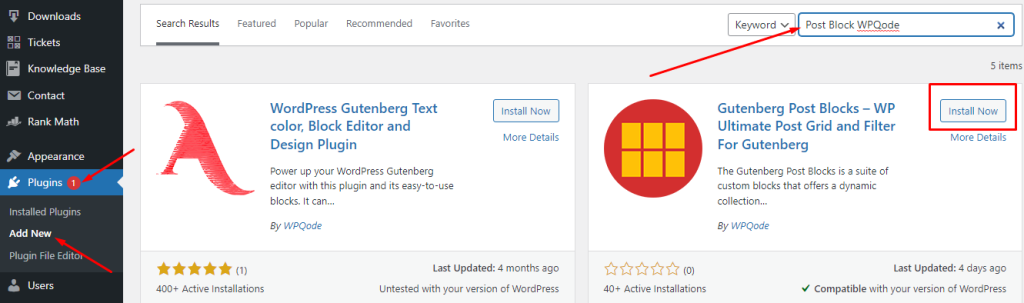
- La început, conectați-vă la site-ul dvs. wordpress, mergeți la Pluginuri din tabloul de bord și faceți clic pe el.
- După aceea, selectați Adăugați nou din meniul derulant.
- Apoi, localizați bara de căutare din partea dreaptă sus și trebuie să căutați cu „ Post Block WPQode ”.
- Apoi vei ajunge să vezi pluginul; acum, pur și simplu faceți clic pe butonul „ Instalare acum ”, iar odată ce ați terminat, pur și simplu activați -l.
Pasul 2: Afișați postările WordPress folosind pluginul Post Block
Acum că ați terminat cu procesul de instalare și activare, să urmărim procesele pentru a afișa postările site-ului dvs. într-o vizualizare grilă. Deci sa începem-

Notă: Pentru a utiliza acest plugin, trebuie să vă asigurați că sunteți în modul editor de blocuri.
- Acum, deschide o nouă pagină și dă-i un titlu.
- Următorul lucru pe care trebuie să-l faceți este să faceți clic pe pictograma (+) din editorul Gutenberg.
- Acum, tastați „post block” în bara de căutare.
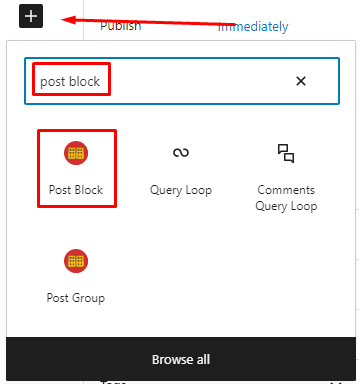
- Odată ce obțineți blocul de postare și faceți clic pe el.
- Acum, toate postările tale vor fi vizualizate cu aspectul implicit al grilei.
- Deci, accesați bara de instrumente din dreapta și faceți clic pe Blocare.
De aici, veți putea folosi toate caracteristicile și opțiunile de personalizare ale acestui plugin pentru a vă proiecta blocul de postări.
Pasul 3: Configurați aspectul grilei
Acum, din secțiunea de blocare, faceți clic pe meniul Control global . Și așa arată setările globale de control.
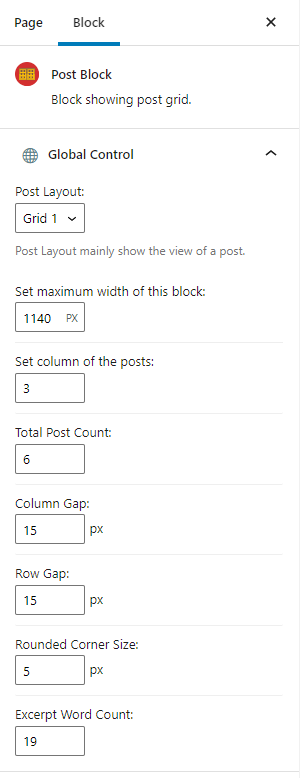
Acum, este timpul să adăugați aspectul grilei la postările de pe site-ul dvs. Deci, din opțiunea de aspect post, trebuie doar să faceți clic pe săgeata în jos pentru a obține toate opțiunile de aspect al grilei. Acest plugin vine în 6 aspecte diferite, inclusiv grilă, listă și suprapunere.
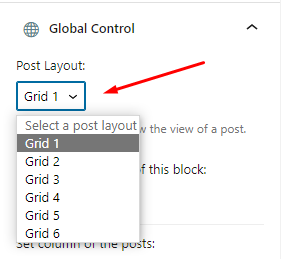
Deci, alege oricare dintre cele 6 opțiuni de grilă disponibile. Și iată un exemplu despre cum arată postările după ce sunt adăugate la o grilă.
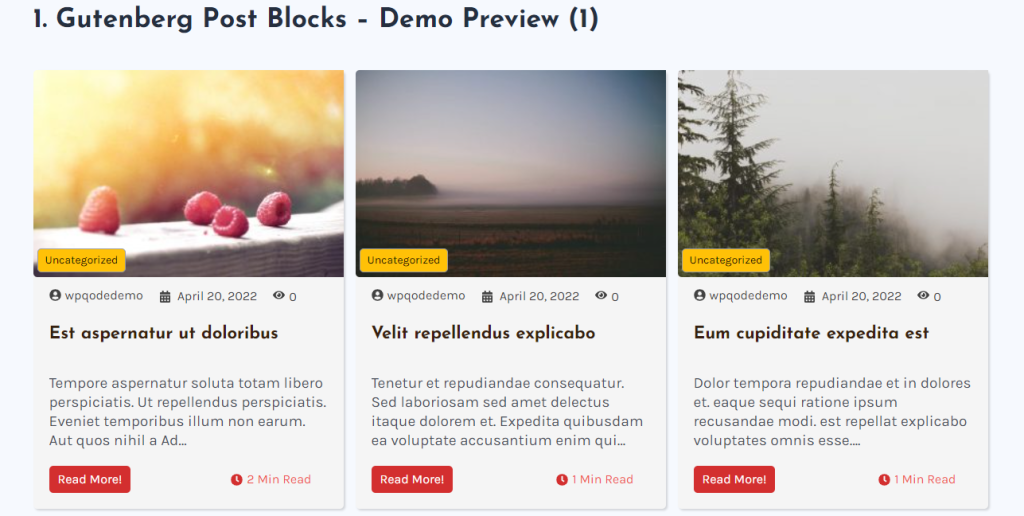
În continuare, puteți seta lățimea maximă a blocului dvs. Apoi, puteți specifica și numărul coloanei; aceasta implică grila în care vor fi afișate postările tale. De exemplu, dacă alegeți 6 coloane, atunci 6 casete pătrate vor fi afișate pe o singură linie pe site-ul dvs.
Acest lucru nu sa terminat încă; există multe mai multe opțiuni disponibile pentru a personaliza aspectul postării. Puteți ajusta distanța dintre coloană și rând și dimensiunea colțului rotunjit. De fapt, acest plugin vă permite să specificați numărul total de postări pe care doriți să le afișați și să selectați numărul maxim de cuvinte de extras.
Pasul 4: Personalizarea setării de interogare
Acum că obțineți aspectul preferat al grilei de postare pentru site-ul dvs., să experimentăm și să profităm la maximum de funcțiile mai avansate ale acestui plugin. Acest constructor avansat de interogări al pluginului Gutenberg Post blocks vă va ajuta să faceți propriile modificări.
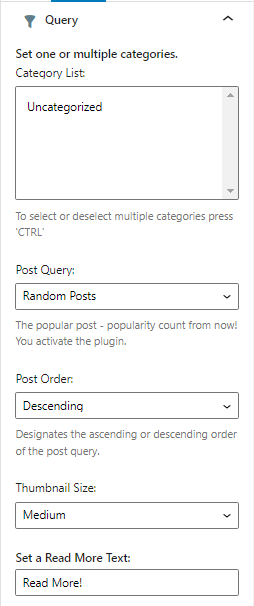
Aici veți avea opțiunea de a vă personaliza postările în funcție de categorii, creând o listă de categorii și apoi setând una sau mai multe categorii pentru postările dvs.
Nu numai asta, dar puteți și ordona postările dvs. după postări aleatorii sau postări populare, în ordinea crescătoare sau descrescătoare a interogării postării, să specificați dimensiunea miniaturii și să setați înălțimea maximă a imaginii prezentate.
În cele din urmă, puteți seta un buton Citiți mai mult text sau, dacă doriți, puteți pune propriile cuvinte.
Pasul 5: Efectuați alte personalizări
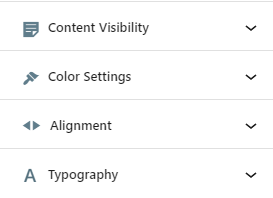
În continuare, puteți personaliza aspectul adăugând sau dezactivând elemente pe măsură ce le găsiți potrivite. De exemplu, meniul de vizibilitate a conținutului oferă activarea sau dezactivarea următoarelor elemente din aspectul postării.
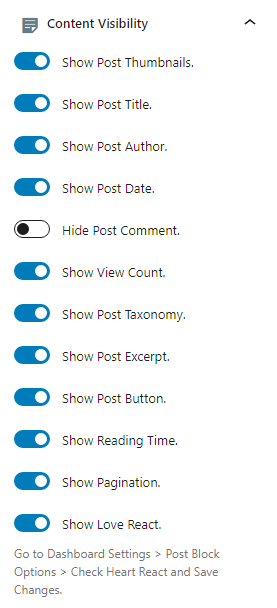
În mod similar, veți putea folosi opțiuni vaste pentru a seta culoarea fundalului corpului postărilor, titlul, taxonomia, fundalul taxonomiei, meta, pictograma meta, descrierile, butoanele și toate celelalte elemente din aspectul dvs. din meniul de setare a culorii.
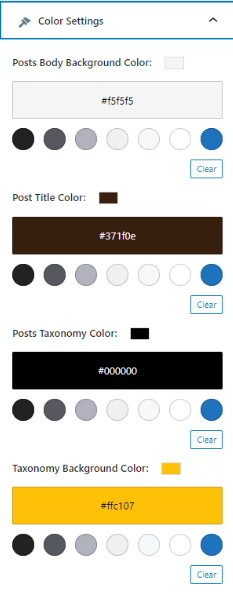
Și la fel, puteți specifica alinierea în paginație a postărilor dvs. și puteți personaliza toate titlurile, butoanele metapostării și alte elemente folosind meniul de tipografie.
Pasul 5: Publicați postarea
Când toate personalizările sunt finalizate, publicați postarea și acum vă puteți bucura de noul aspect al postărilor de blog ale site-ului dvs. wordpress.
Învelire
Dacă v-ați plictisit de aspectul simplu de bază al postărilor de pe site-ul dvs., profitați la maximum de acest ghid și lăsați postarea de pe site să strălucească cu aspectul grilei.
Deși funcția încorporată în wordpress funcționează destul de bine, totuși, dacă aveți nevoie de libertate și flexibilitate pentru a crea ceva excepțional și creativ, acest plugin pentru blocuri de postare Gutenberg vă poate ajuta în acest sens.
Deci, iată. Asta e tot despre cum să-ți afișezi postările WordPress într-un aspect de grilă. Sperăm că acest articol v-a ajutat să vă afișați postările WordPress într-un aspect grilă.
